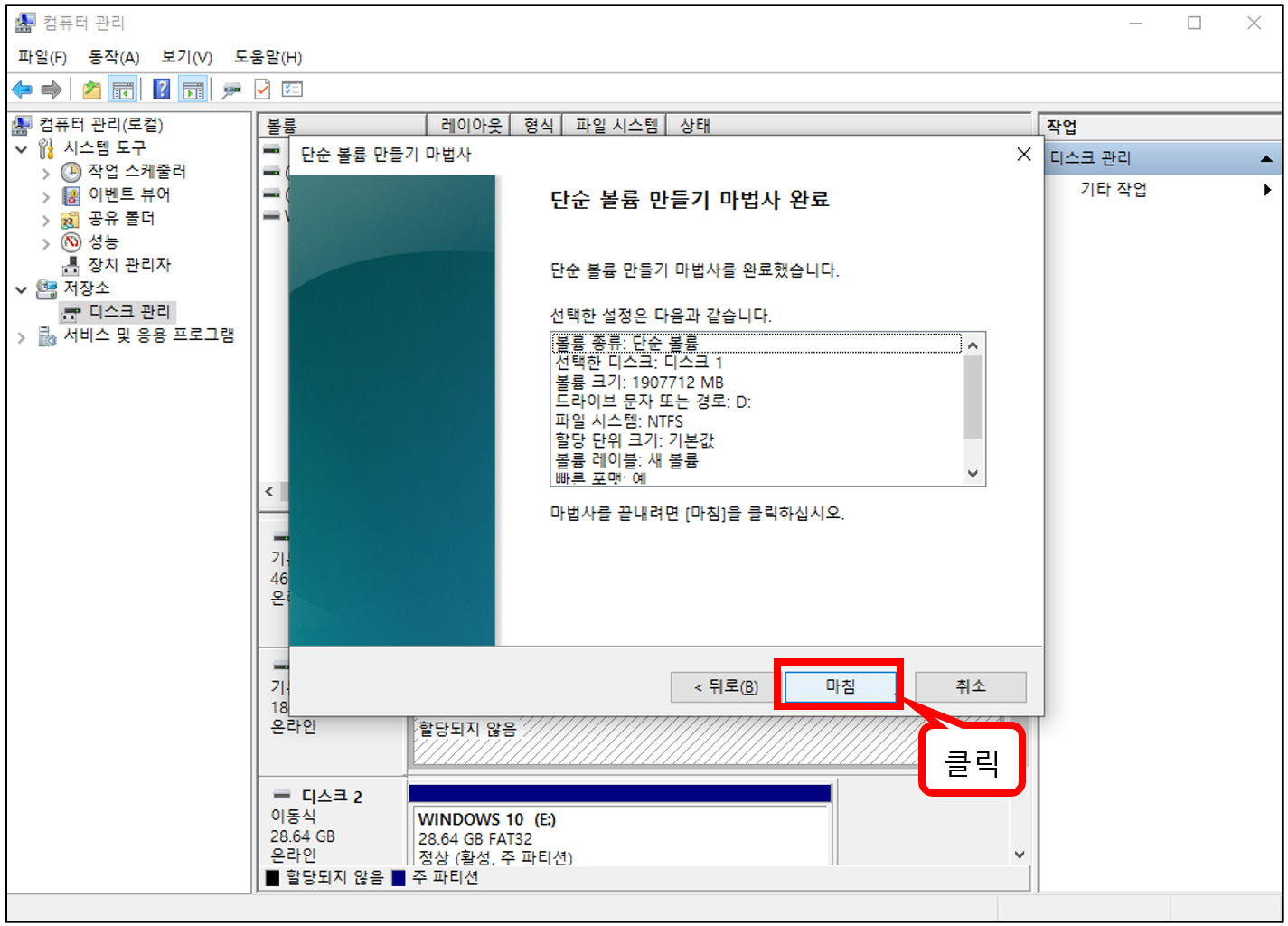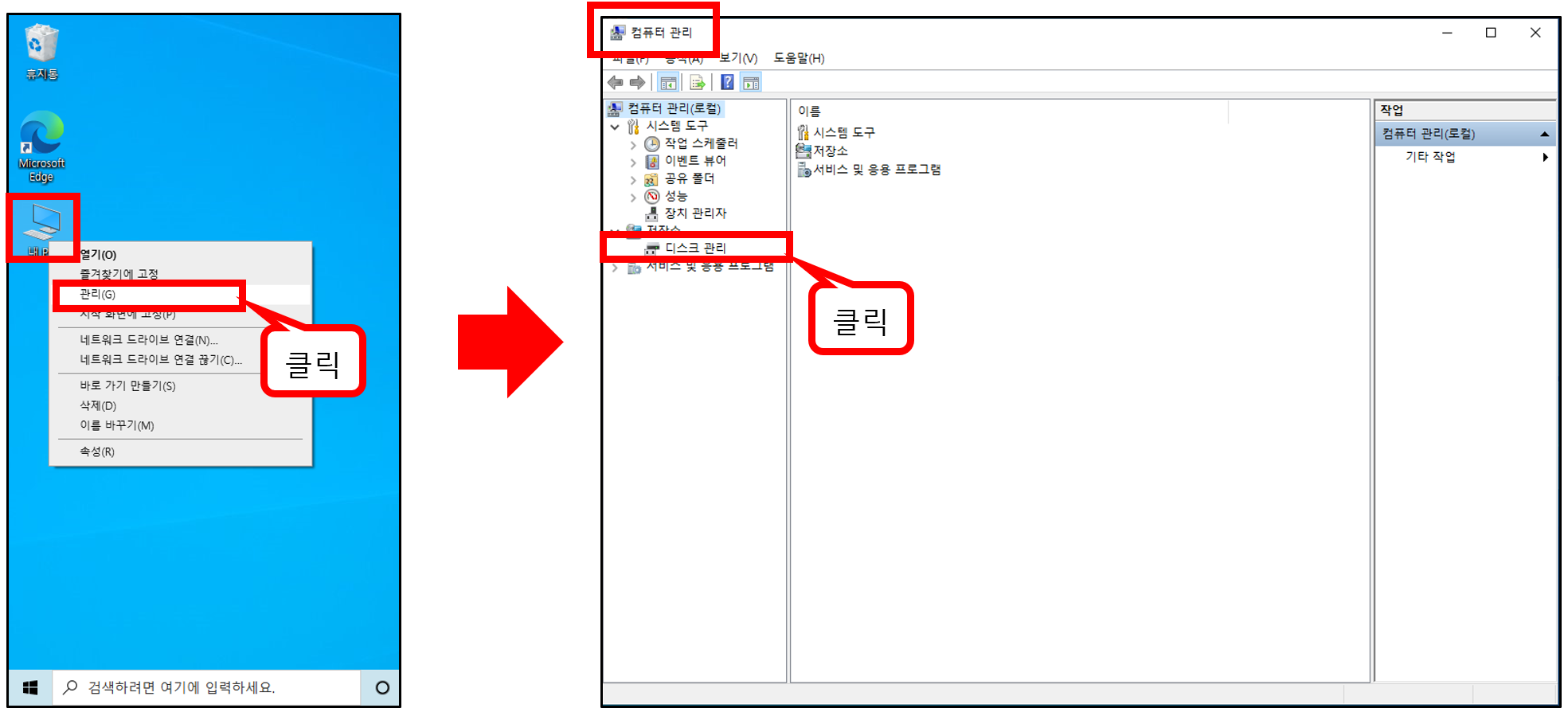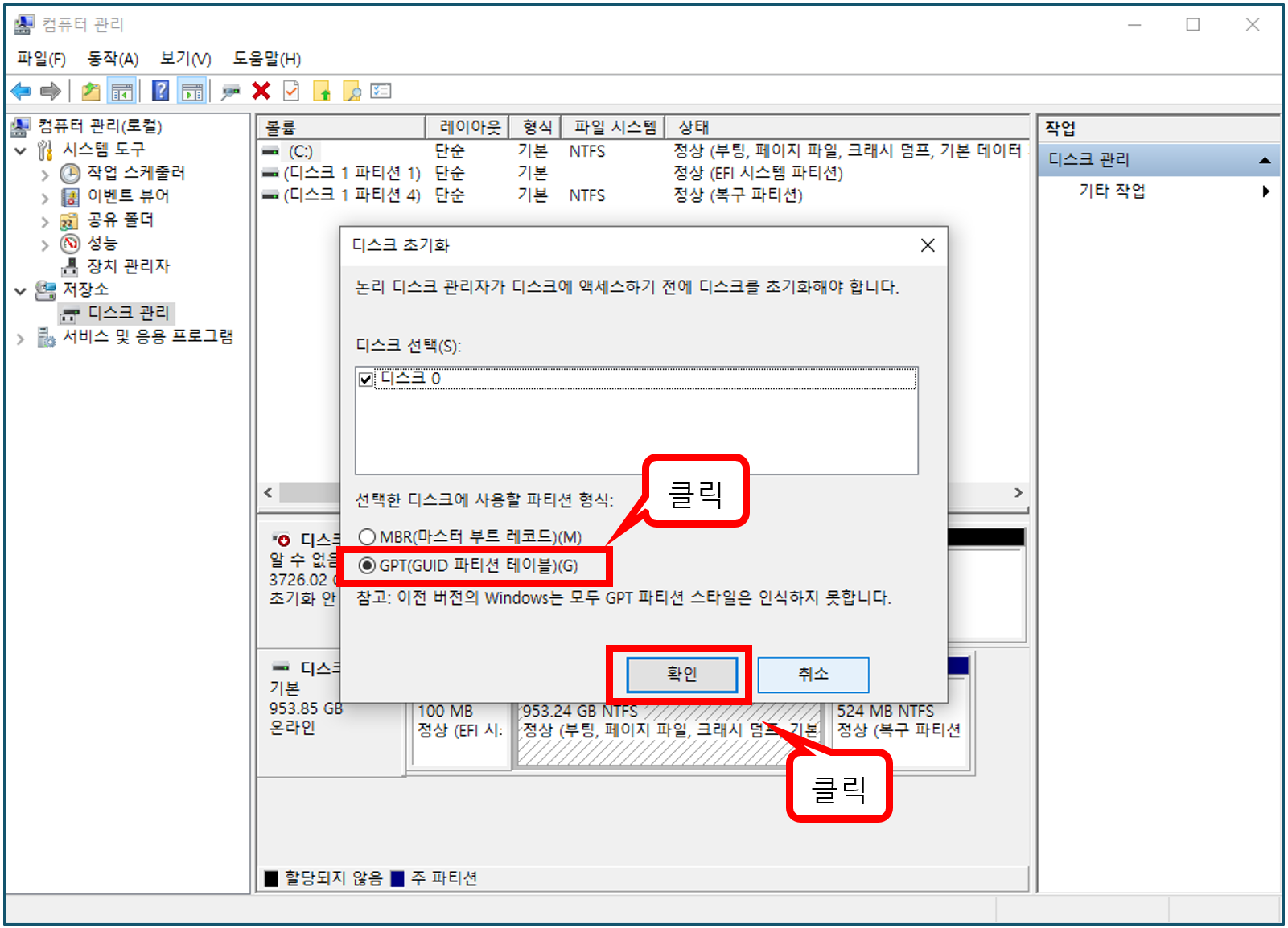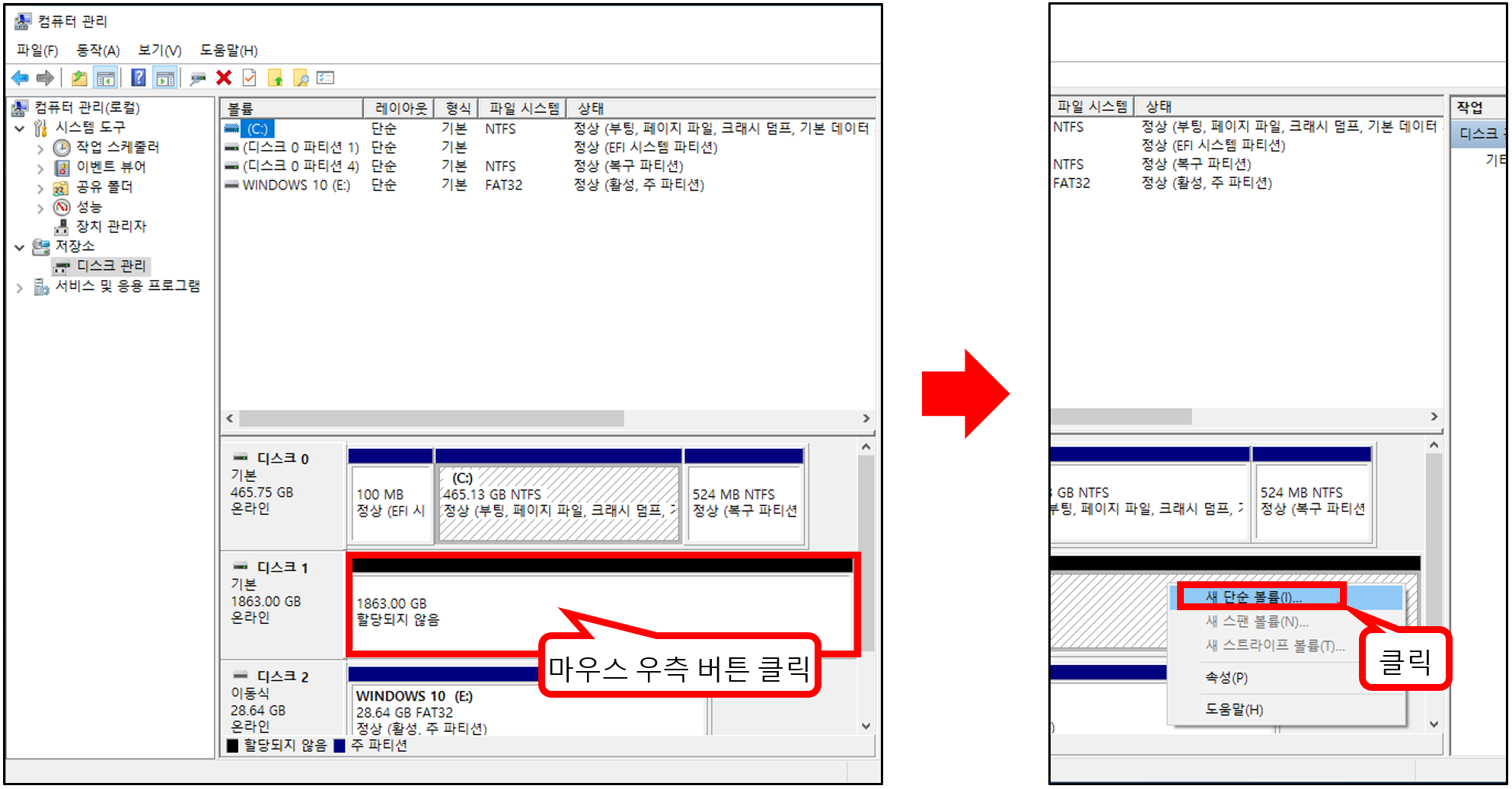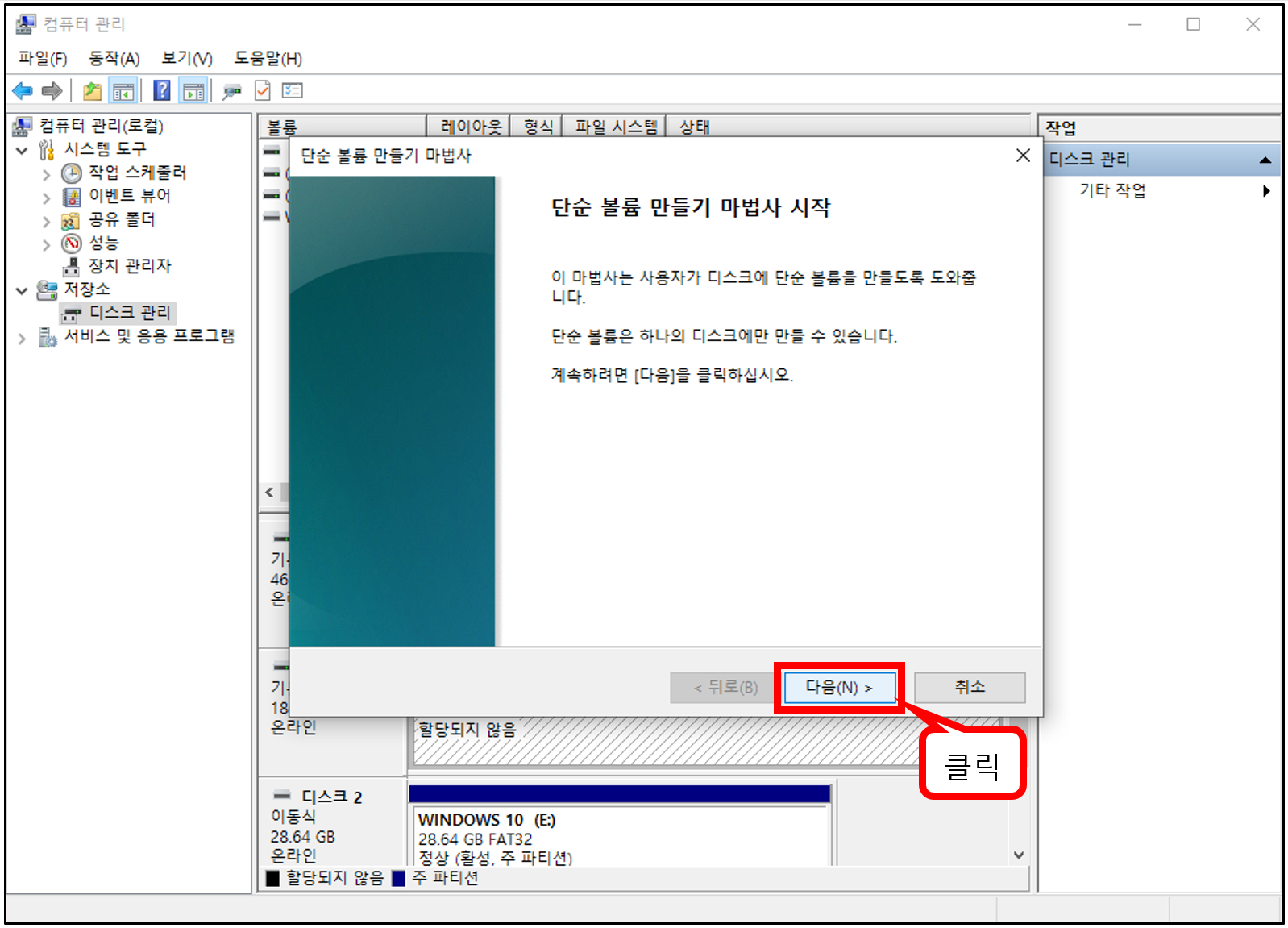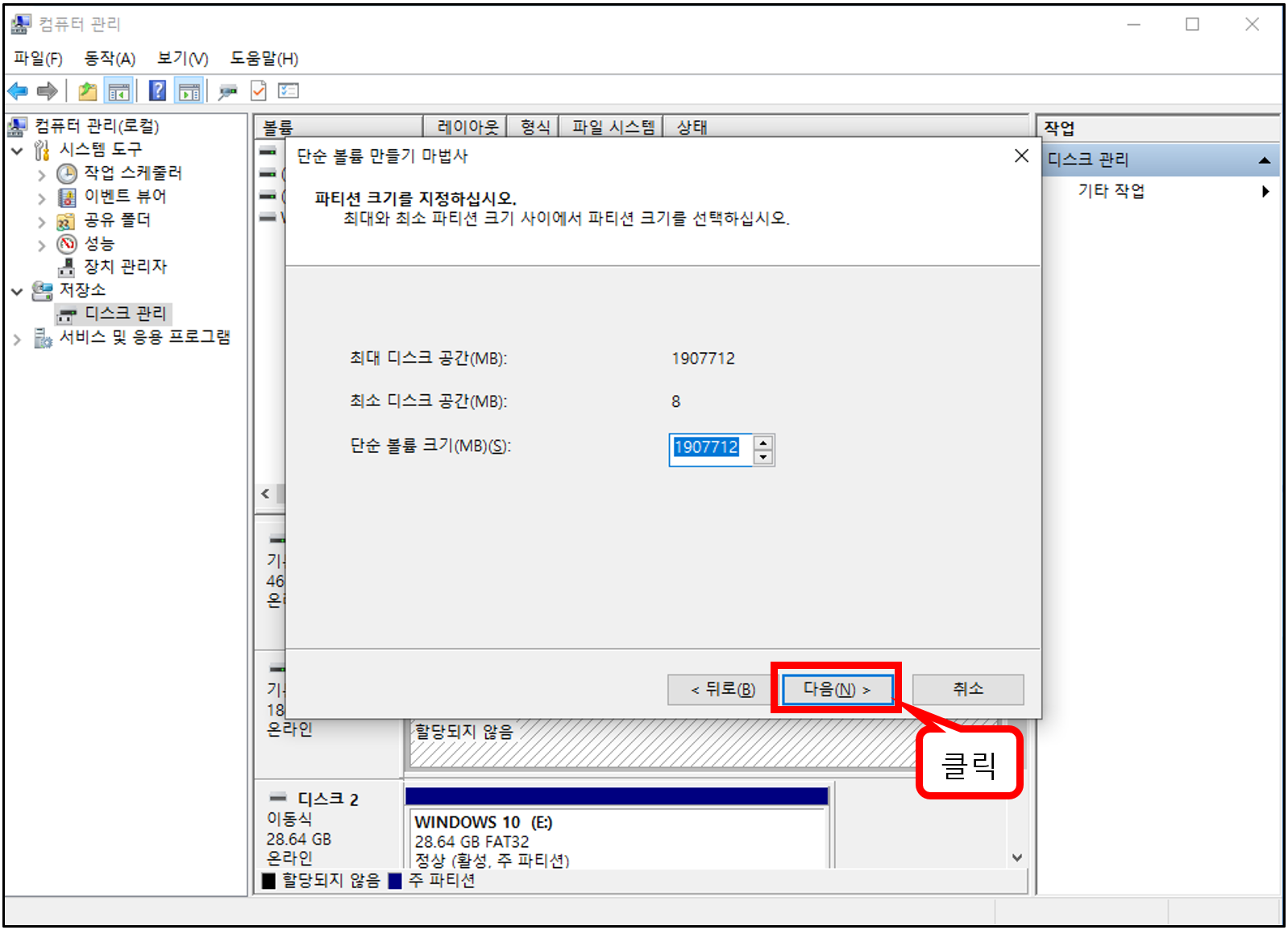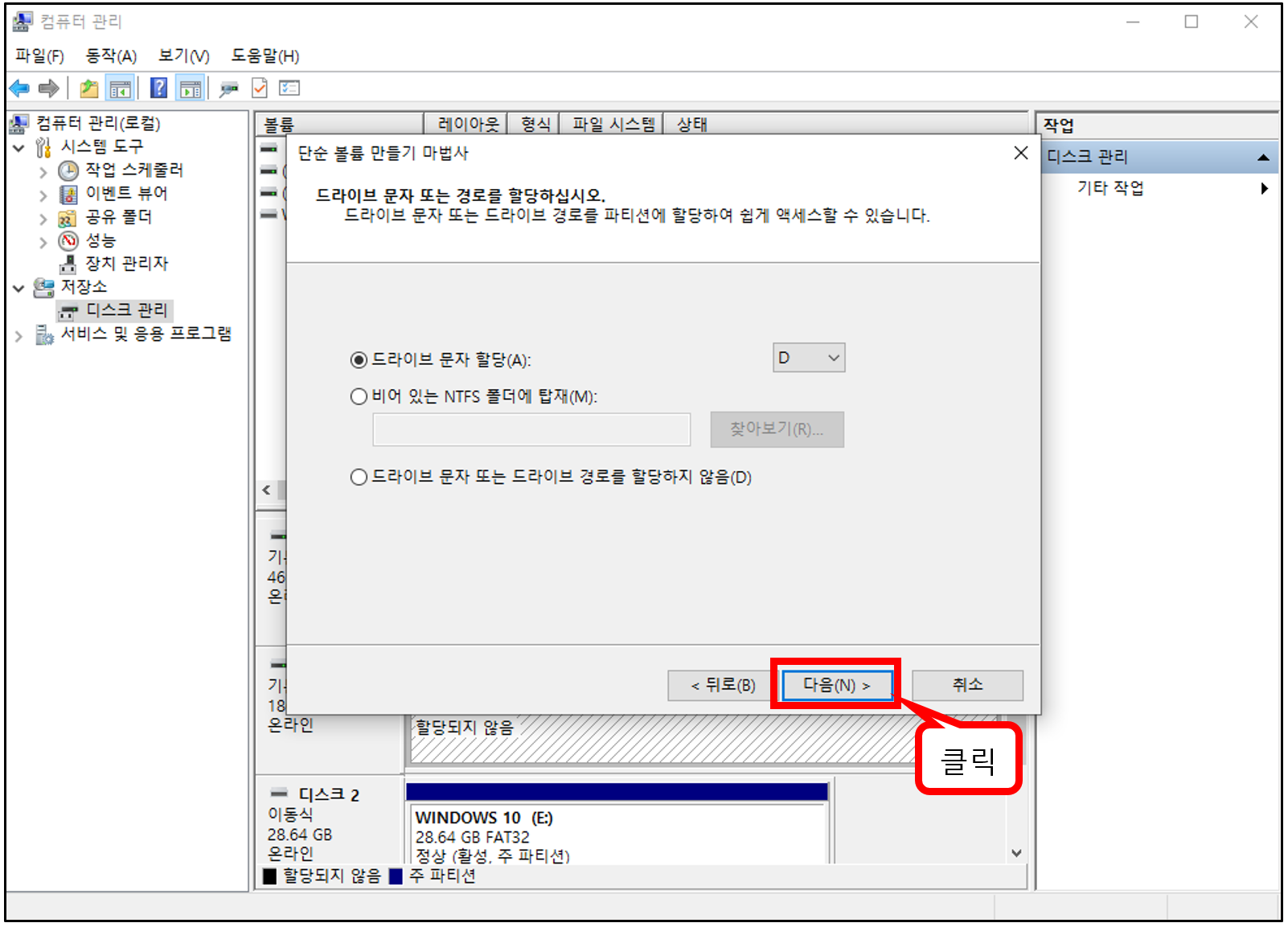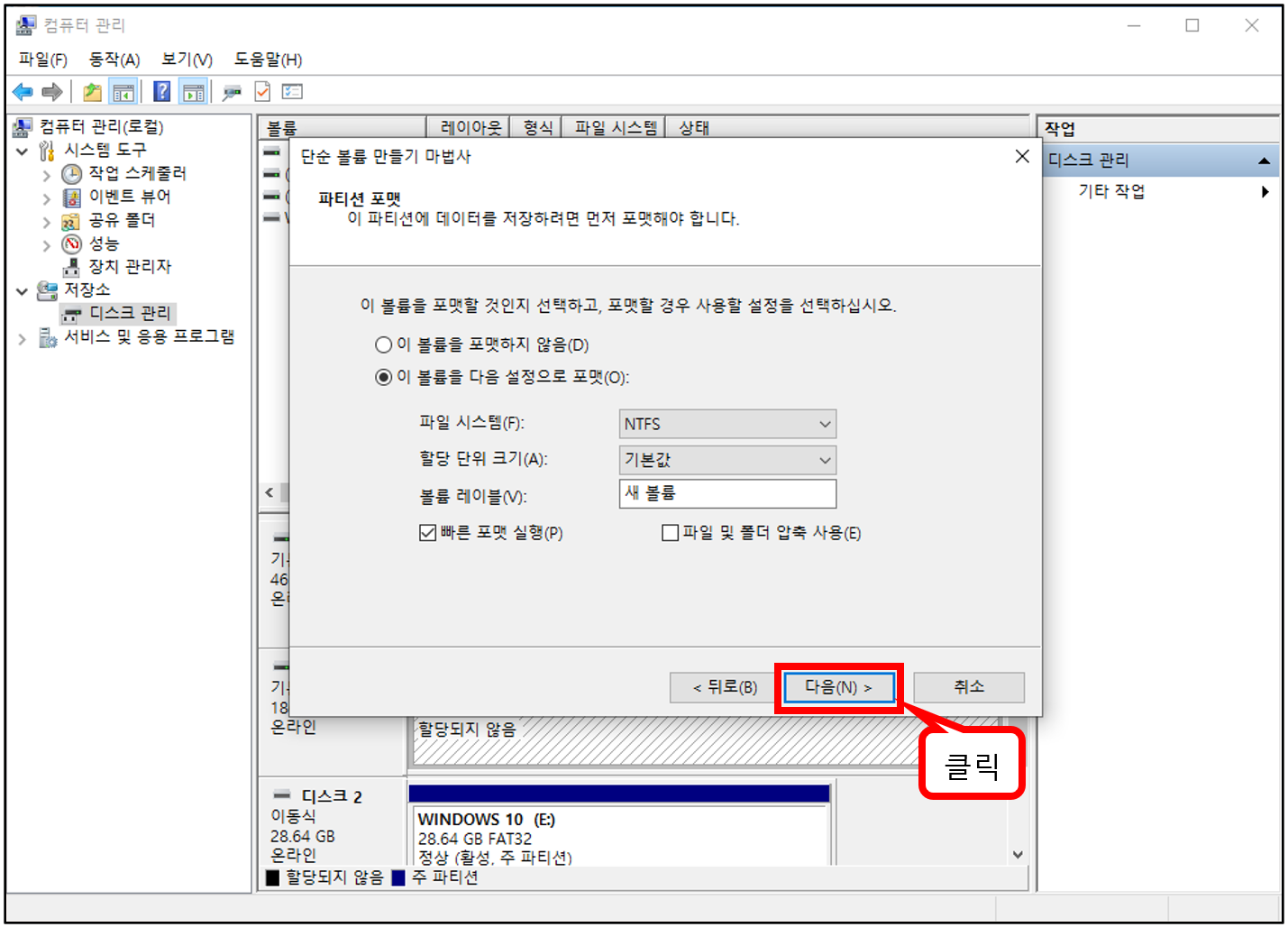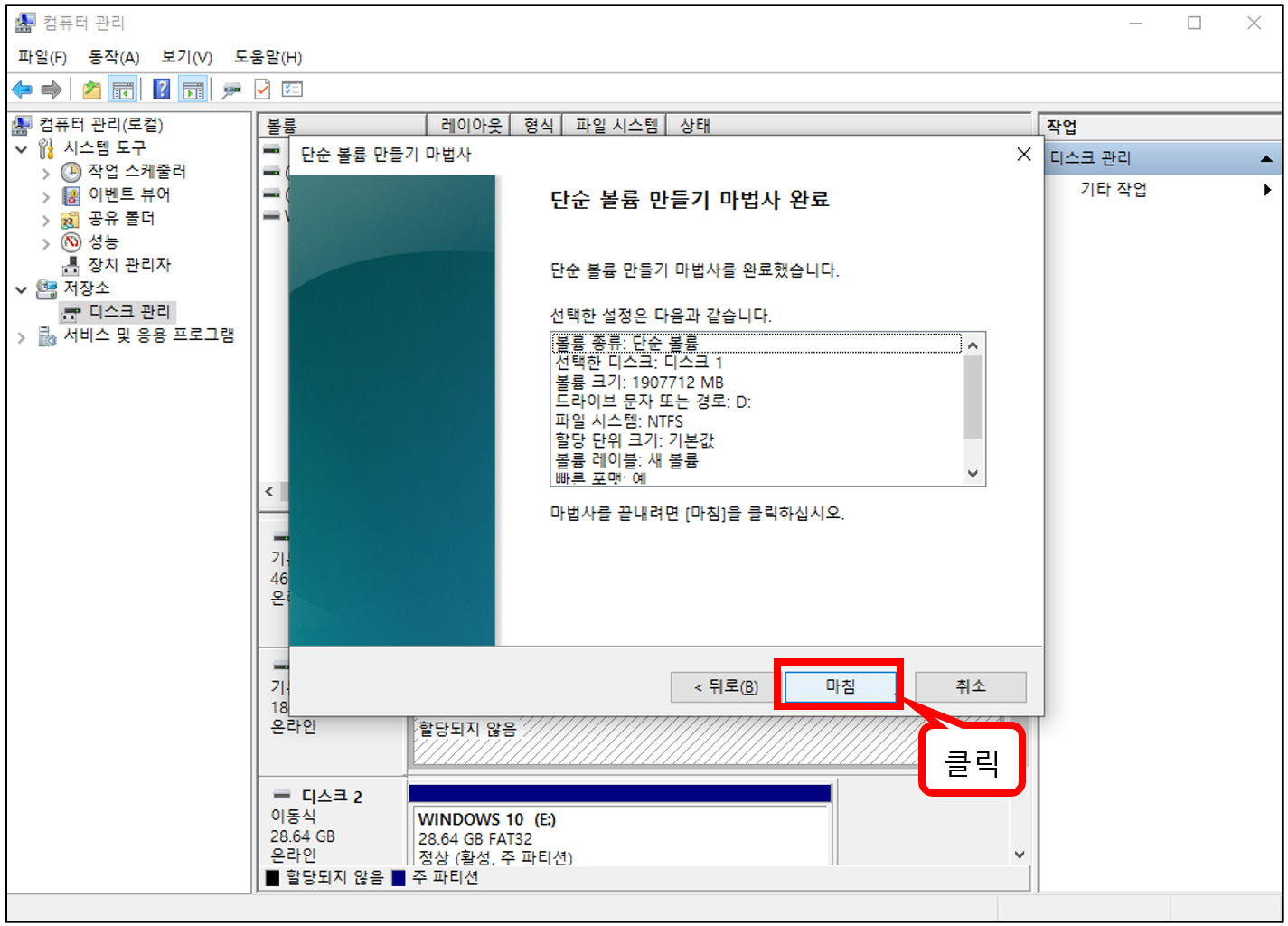안녕하세요.
합리적인 가격, 게임조립PC는 인벤PC 입니다.
SSD 와 HDD(하드디스크)를 추가하여
구매하신 경우 윈도우와 바이오스에서 기기장치는 인식되어 있으나 파일탐색기에서는 인식못하는 경우가 있는데
이는 새로 장착한 SSD와 HDD(하드디스크)의 활성화 자동으로 되지 않아 발생하는 아주 정상적인 상황입니다.
이런 경우 아래 안내를 참고하여 디스크 활성화를 시켜 주시면 곧바로 사용이 가능합니다.
* 인벤PC 구매시 정품
윈도우를 포함하여 구매하신 경우 디스크 활성화 작업을 완료 후 보내드리고 있습니다
* 아래 방법으로 활성화를 진행해
보셨는데도 인식이 안되시거나 추가문의가 있으신 경우
마켓인벤 카카오톡 또는 1:1
문의
그리고 고객센터(1644-7026, 내선2번)를 통해 문의하여 주시기 바랍니다.
▶ 마켓인벤 카카오톡
- [링크]
▶ 1:1문의
바로가기 - [링크]
■ SSD 및 HDD(하드디스크) 활성화 방법
1. 바탕화면 '내 PC' 아이콘을
찾아 마우스 오른쪽 버튼을 클릭해주세요.
※ 혹시
'내 PC'
아이콘을
못 찾으시는 경우 화면 좌측하단 '돋보기'
버튼을
클릭 후 '내 PC'를 검색하시면
탐색기 창에서 확인이 가능합니다.
※ 또는
실행창(윈도우키+R)
에 ‘diskmgmt.msc’ 를 입력
후 엔터를 눌러서
'디스크
관리' 를 실행해
주세요
2. '관리(G)' 메뉴를
클릭하여 '컴퓨터
관리' 를 실행하고, 좌측 메뉴중 '디스크
관리' 를 클릭하여 저장장치 항목을 불러옵니다.
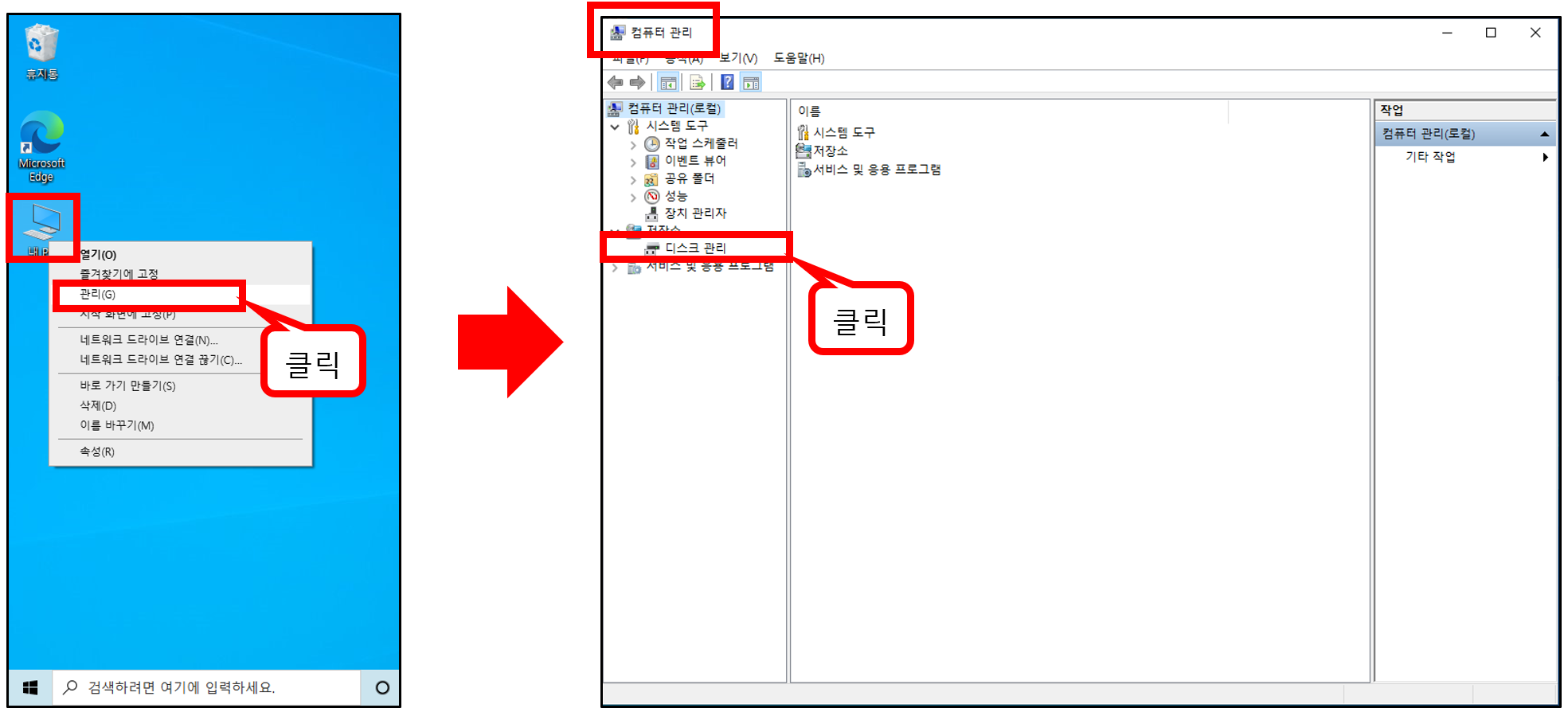
3. '디스크
초기화' 팝업창에서
‘GPT(GUID 파티션
테이블)(G)’
선택 후 '확인' 버튼을
클릭해 주세요
※
MBR 과 GPT 의 차이점
-
MBR : 2TB 이상의
디스크 제한이 있어 2TB 이하의 저장장치일때 사용하는 방식
-
GPT : 2TB 이상의
크기를 인식할 수 있으며 2TB 이상의 저장장치일때 사용하는 방식
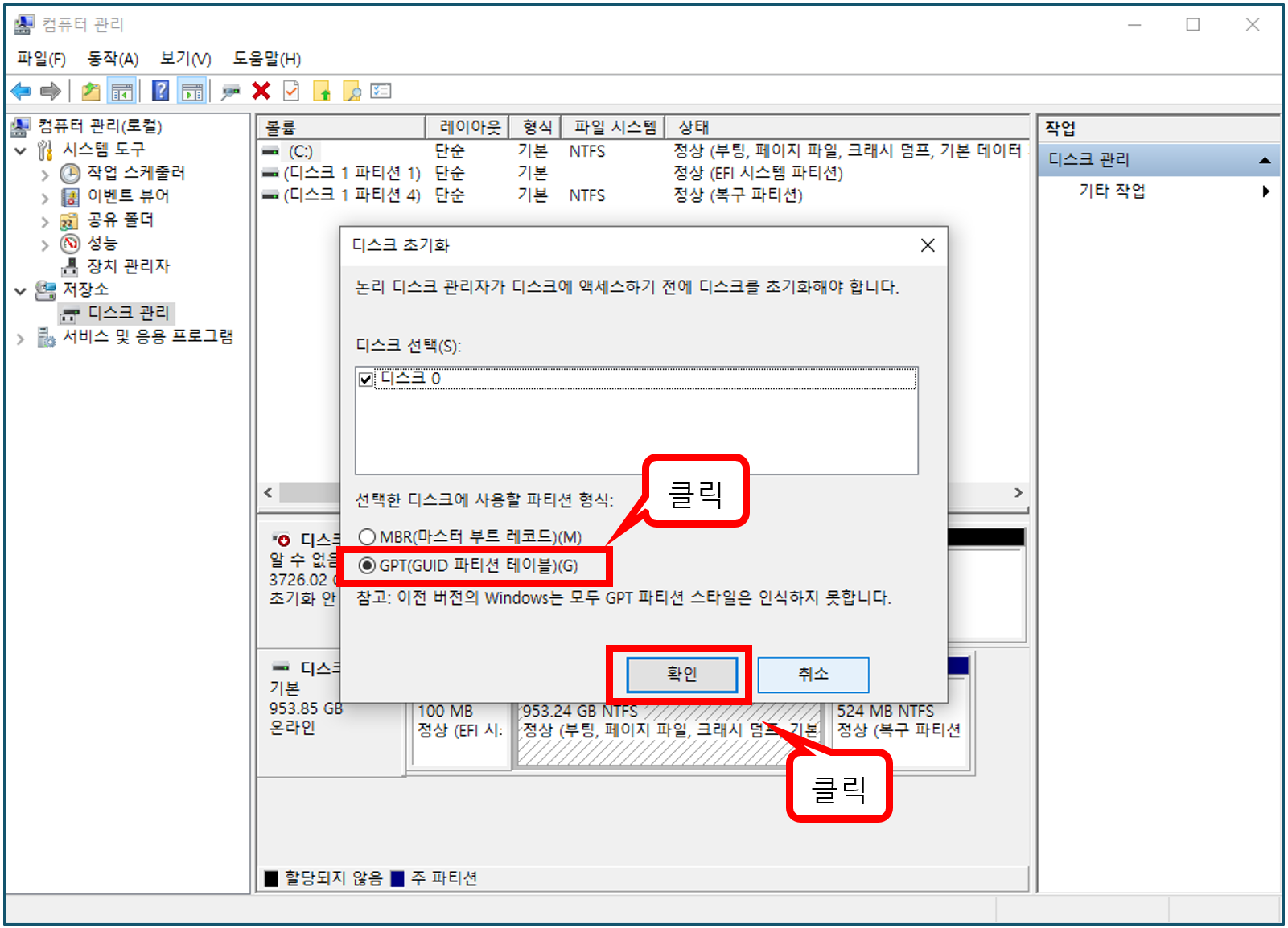
4. 하단에 '디스크 1' 항목이
새로 설치된 SSD 또는 HDD(하드디스크)입니다.
'할당되지 않음' 으로 표기 되어 있는 검정 라인에 마우스 오른쪽 버튼을
클릭하여 활성화된 메뉴 중 “새 단순 볼륨” 클릭해 주세요
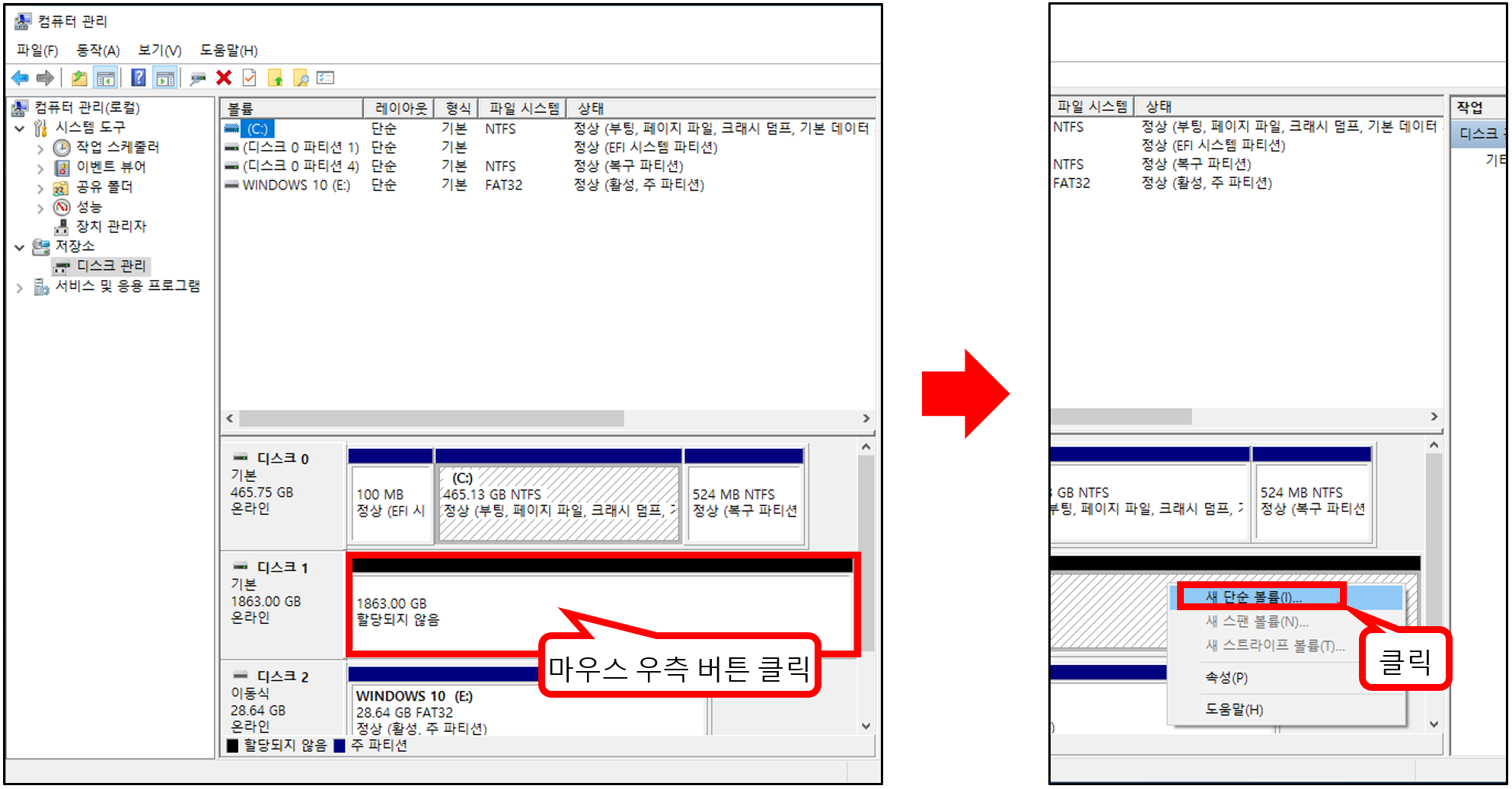
5. '단순 볼륨
만들기 마법사 시작' 이
실행되면 '다음(N)' 버튼 클릭!
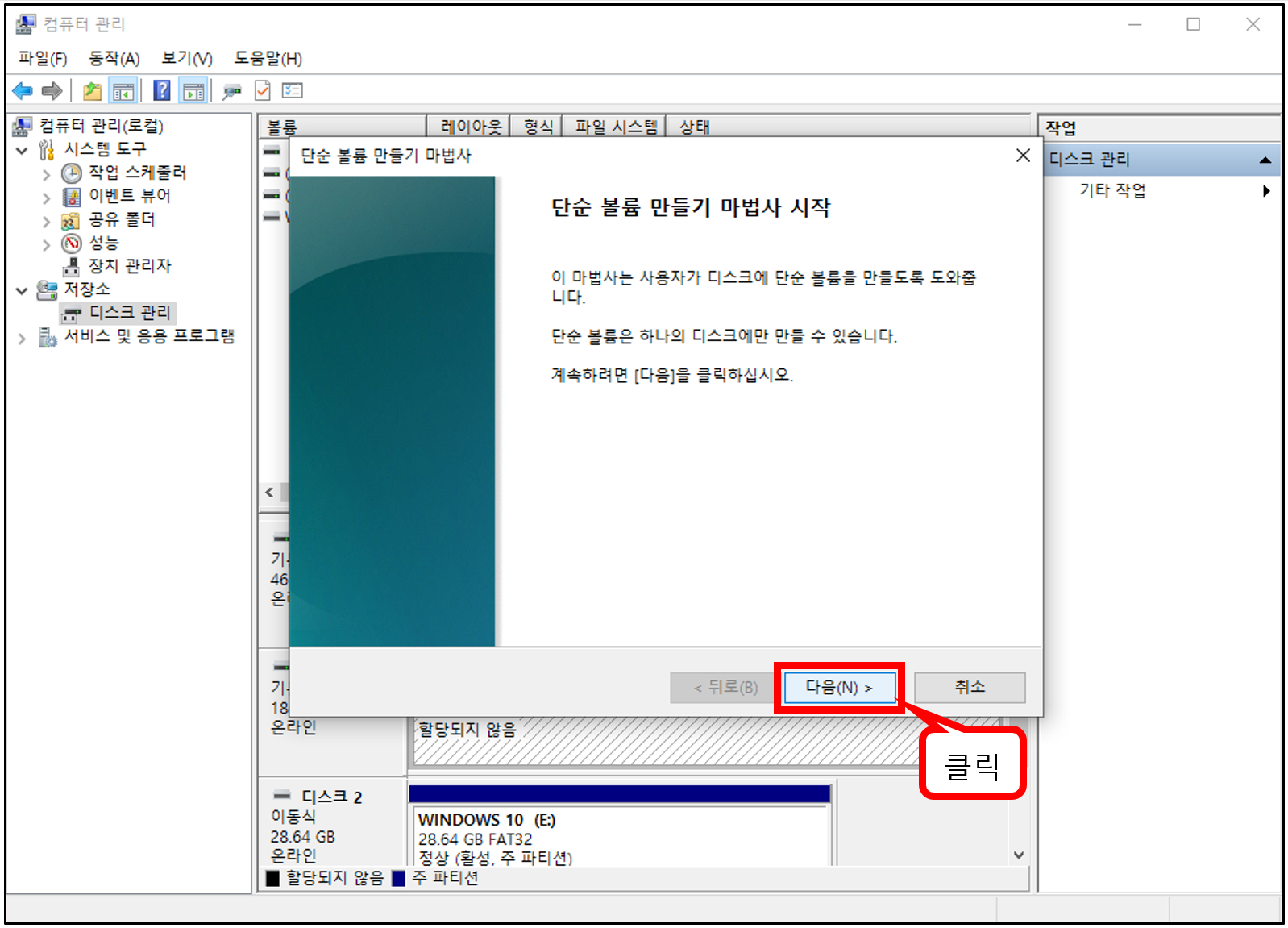
6. 아래
화면에서 SSD 또는 HDD(하드디스크) 의 파티션 크기를 확인 후 '다음(N)' 버튼 클릭!
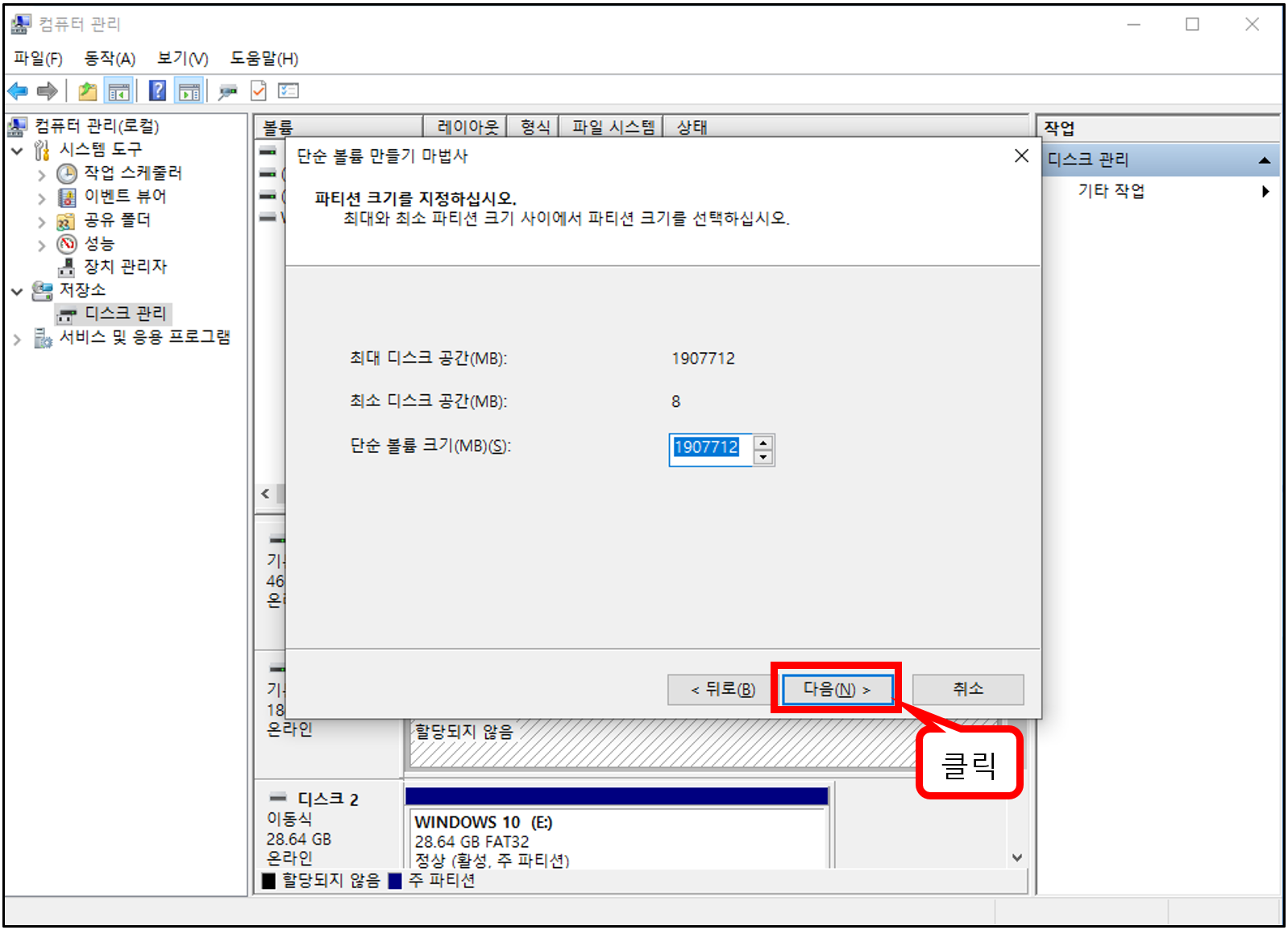
7. 새로
설치한 SSD 또는 HDD(하드디스크) 에서
사용하고 싶은 드라이브의 문자를 지정해 주세요.
기본 상태로 사용하고자 하시면 '다음(N)' 버튼 클릭!
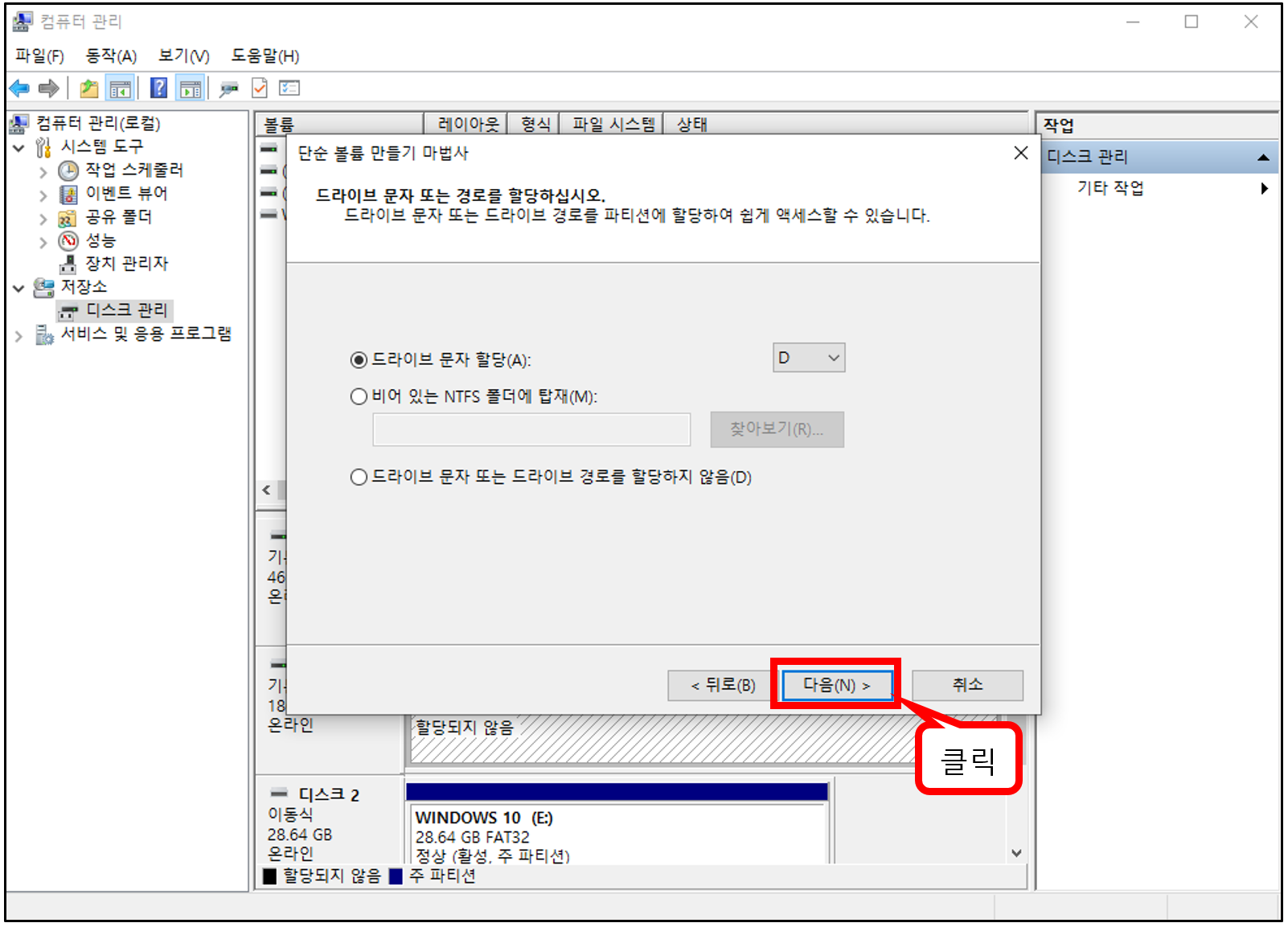
8. 현재
할당하고자 하는 파티션의 볼륨의 포맷여부와 포맷시 파일
시스템을 어떤것으로 지정할지 선택해주세요
기본 상태로 포맷하고자 하는 경우 '다음(N)' 버튼 클릭!
* 4GB
이상의
파일을 저장하시려면 NTFS
로
지정해주세요.
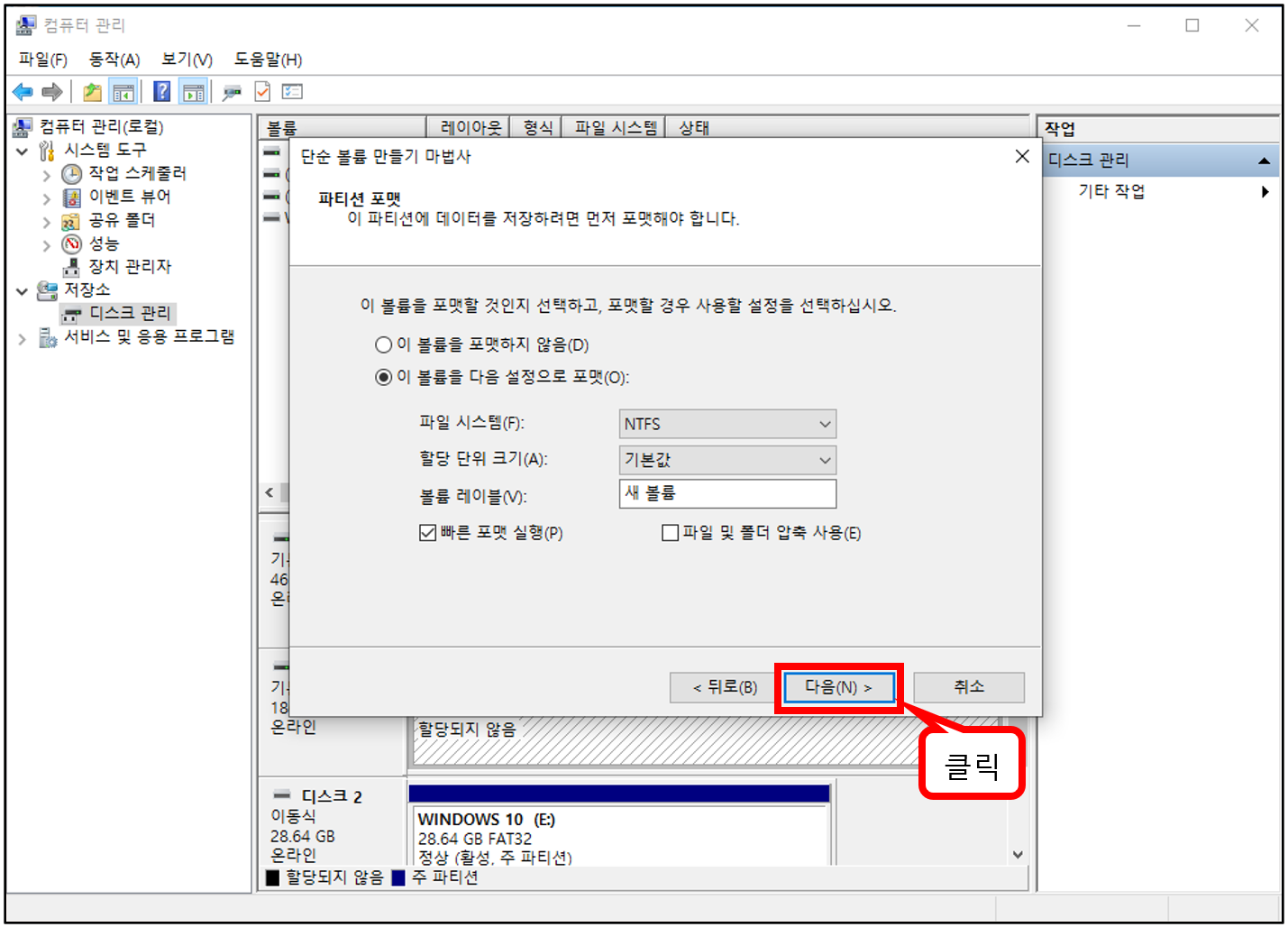
9. 새 볼륨
생성이 되어 이제부터 정상적인 사용이 가능합니다! '마침' 버튼 클릭!